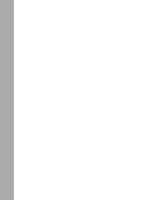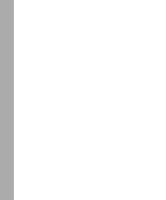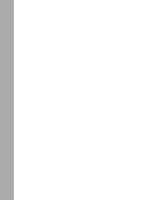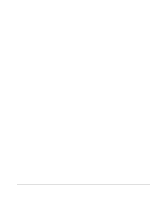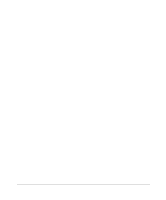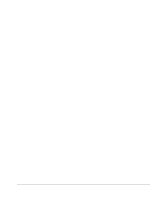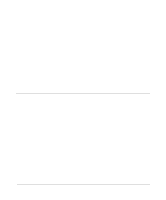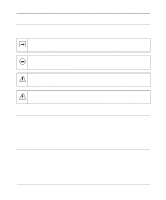xi
Figure 2-1.
FR114P Front Panel
................................................................................
2-3
Figure 2-2.
FR114P Rear Panel
.................................................................................
2-4
Figure 4-1.
Login window
...........................................................................................
4-2
Figure 4-2.
Browser-based configuration main menu
................................................
4-3
Figure 4-3.
Setup Wizard menu for Dynamic IP address
...........................................
4-5
Figure 4-4.
Setup Wizard menu for Fixed IP address
................................................
4-6
Figure 4-5.
Setup Wizard menu for PPPoE login accounts
........................................
4-7
Figure 5-1.
Logs menu
...............................................................................................
5-2
Figure 5-2.
Block Sites menu
.....................................................................................
5-5
Figure 5-3.
Rules menu
..............................................................................................
5-6
Figure 5-4.
Rule example: A Local Public Web Server
..............................................
5-9
Figure 5-5.
Rule example: Videoconference from Restricted Addresses
.................
5-10
Figure 5-6.
Rule example: Blocking Instant Messenger
...........................................
5-11
Figure 5-7.
Rules table with examples
.....................................................................
5-12
Figure 5-8.
Services menu
.......................................................................................
5-14
Figure 5-9.
Add Custom Service menu
....................................................................
5-15
Figure 6-1.
Wireless Settings menu
...........................................................................
6-2
Figure 6-2.
Wireless WEP menu
................................................................................
6-4
Figure 6-3.
Wireless Access menu
.............................................................................
6-5
Figure 8-1.
System Status screen
..............................................................................
8-1
Figure 8-2.
Router Statistics screen
...........................................................................
8-3
Figure 8-3.
Attached Devices menu
...........................................................................
8-4
Figure 8-4.
Set Password menu
.................................................................................
8-5
Figure 8-5.
Settings Backup menu
.............................................................................
8-6
Figure 8-6.
Router Upgrade menu
.............................................................................
8-7
Figure 8-7.
Diagnostics menu
....................................................................................
8-8
Figure 9-1.
Dynamic DNS menu
................................................................................
9-2
Figure 9-2.
LAN IP Setup Menu
.................................................................................
9-3
Figure 9-3.
Static Routes Summary Table
..................................................................
9-7
Figure 9-4.
Static Route Entry and Edit Menu
............................................................
9-7
Figure B-1.
Three Main Address Classes
..................................................................
B-3
Figure B-2.
Example of Subnetting a Class B Address
.............................................
B-5
Figure B-3.
Single IP Address Operation Using NAT
................................................
B-8